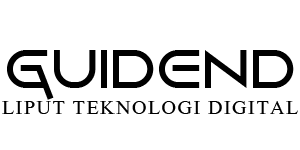Night Shift adalah fitur yang tersedia pada macOS yang dirancang untuk membantu pengguna mengurangi paparan cahaya biru pada layar komputer mereka saat malam hari. Paparan cahaya biru dapat mengganggu pola tidur dan kualitas tidur kita. Dengan mengaktifkan Night Shift, warna layar akan bergeser ke spektrum yang lebih hangat, yang dapat membantu mengurangi kelelahan mata dan mempersiapkan tubuh untuk tidur yang lebih baik. Fitur ini dapat diatur untuk aktif secara otomatis pada waktu tertentu atau diatur secara manual sesuai kebutuhan pengguna. Dengan memanfaatkan fitur Night Shift pada macOS, pengguna dapat meningkatkan kenyamanan penggunaan komputer mereka pada malam hari dan mendukung kualitas tidur yang lebih baik.
Meningkatkan kualitas tidur dengan Night Shift pada macOS
Meningkatkan kualitas tidur adalah hal yang penting bagi kesehatan dan kesejahteraan kita. Tidur yang cukup dan berkualitas dapat membantu kita merasa segar dan bugar sepanjang hari. Namun, dengan gaya hidup yang sibuk dan terus terhubung dengan teknologi, seringkali sulit untuk mendapatkan tidur yang nyenyak. Untungnya, ada fitur Night Shift pada macOS yang dapat membantu kita tidur lebih baik.
Night Shift adalah fitur yang tersedia di macOS yang secara otomatis mengubah suhu warna layar pada waktu tertentu. Fitur ini didesain untuk mengurangi paparan cahaya biru yang dapat mengganggu ritme tidur alami kita. Cahaya biru yang dipancarkan oleh layar komputer, smartphone, dan tablet dapat menghambat produksi hormon melatonin, yang bertanggung jawab untuk mengatur siklus tidur kita. Dengan mengurangi paparan cahaya biru pada malam hari, Night Shift membantu tubuh kita untuk lebih siap tidur.
Mengaktifkan Night Shift pada macOS sangatlah mudah. Pertama, buka menu Apple di pojok kiri atas layar dan pilih “System Preferences”. Kemudian, klik pada ikon “Displays” dan pilih tab “Night Shift”. Di sini, Anda dapat mengatur jadwal Night Shift sesuai dengan preferensi Anda. Anda dapat memilih untuk mengaktifkan Night Shift secara otomatis pada waktu tertentu setiap hari, atau Anda dapat mengatur jadwal khusus sesuai dengan kebutuhan Anda.
Selain mengatur jadwal, Anda juga dapat mengatur intensitas Night Shift. Anda dapat menggeser slider untuk mengatur seberapa banyak suhu warna layar berubah. Jika Anda ingin perubahan yang lebih dramatis, Anda dapat menggeser slider ke kiri. Namun, jika Anda ingin perubahan yang lebih halus, Anda dapat menggeser slider ke kanan. Anda juga dapat mengatur apakah Night Shift harus aktif sepanjang waktu atau hanya saat layar sedang terkunci.
Setelah mengatur preferensi Anda, Night Shift akan secara otomatis mengubah suhu warna layar pada waktu yang telah ditentukan. Pada siang hari, layar akan kembali ke suhu warna normal. Namun, saat malam tiba, layar akan berubah menjadi lebih hangat dan lebih kuning. Perubahan ini akan membantu mengurangi paparan cahaya biru dan mempersiapkan tubuh Anda untuk tidur.
Memanfaatkan fitur Night Shift pada macOS dapat memiliki dampak positif pada kualitas tidur Anda. Dengan mengurangi paparan cahaya biru pada malam hari, Anda dapat membantu tubuh Anda untuk lebih siap tidur. Tidur yang berkualitas dapat meningkatkan kesehatan dan kesejahteraan secara keseluruhan. Anda akan merasa lebih segar dan bugar sepanjang hari, dan dapat menghadapi tugas-tugas harian dengan lebih baik.
Jadi, jika Anda sering mengalami kesulitan tidur atau ingin meningkatkan kualitas tidur Anda, cobalah memanfaatkan fitur Night Shift pada macOS. Dengan mengatur jadwal dan intensitas yang sesuai, Anda dapat mengurangi paparan cahaya biru dan mempersiapkan tubuh Anda untuk tidur. Dengan tidur yang berkualitas, Anda akan merasa lebih baik dan dapat menghadapi hari-hari Anda dengan lebih baik pula. Jadi, jangan ragu untuk mencoba fitur Night Shift dan rasakan manfaatnya sendiri!
Mengatur jadwal Night Shift untuk kenyamanan penggunaan macOS
Mengatur jadwal Night Shift untuk kenyamanan penggunaan macOS
Jika Anda adalah pengguna macOS, Anda mungkin sudah familiar dengan fitur Night Shift. Fitur ini memungkinkan Anda mengubah tampilan layar menjadi lebih hangat pada malam hari, sehingga mengurangi kelelahan mata dan membantu Anda tidur lebih nyenyak. Namun, apakah Anda tahu bahwa Anda juga dapat mengatur jadwal Night Shift agar berfungsi secara otomatis? Dalam artikel ini, kami akan membahas cara memanfaatkan fitur Night Shift pada macOS dengan mengatur jadwal yang sesuai dengan kebutuhan Anda.
Pertama-tama, mari kita jelajahi bagaimana cara mengakses pengaturan Night Shift. Anda dapat menemukan pengaturan ini di “System Preferences” atau “Preferensi Sistem” pada menu Apple. Setelah masuk ke Preferensi Sistem, cari ikon “Displays” atau “Tampilan” dan klik di atasnya. Di jendela yang muncul, Anda akan melihat tab “Night Shift”. Klik tab ini untuk mengakses pengaturan Night Shift.
Setelah Anda masuk ke pengaturan Night Shift, Anda akan melihat beberapa opsi yang dapat Anda sesuaikan. Salah satu opsi yang paling penting adalah “Schedule” atau “Jadwal”. Dengan mengatur jadwal, Anda dapat memilih waktu mulai dan berakhirnya Night Shift secara otomatis setiap harinya.
Misalnya, jika Anda ingin Night Shift aktif mulai pukul 8 malam hingga 7 pagi, Anda dapat mengatur jadwal tersebut dengan mengklik kotak “Turn On Until Sunrise” atau “Aktifkan Hingga Matahari Terbit”. Dengan mengaktifkan opsi ini, Night Shift akan berfungsi hingga pagi hari tanpa Anda harus mengatur waktu berakhir secara manual.
Namun, jika Anda ingin mengatur waktu berakhir Night Shift secara manual, Anda dapat memilih opsi “Custom” atau “Kustom” di bawah kotak “Turn On Until Sunrise”. Dengan opsi ini, Anda dapat mengatur waktu berakhir Night Shift sesuai dengan preferensi Anda sendiri. Misalnya, jika Anda ingin Night Shift berakhir pukul 7 pagi, Anda dapat memilih waktu tersebut di opsi “To” atau “Hingga”.
Selain itu, Anda juga dapat mengatur intensitas Night Shift dengan menggeser slider “Color Temperature” atau “Suhu Warna”. Slider ini memungkinkan Anda mengatur seberapa hangat tampilan layar Anda saat Night Shift aktif. Jika Anda ingin tampilan layar lebih hangat, geser slider ke kanan. Sebaliknya, jika Anda ingin tampilan layar lebih netral, geser slider ke kiri.
Selain mengatur jadwal dan intensitas, Anda juga dapat mengaktifkan Night Shift secara manual dengan mengklik kotak “Turn On Until Tomorrow” atau “Aktifkan Hingga Besok”. Dengan mengaktifkan opsi ini, Night Shift akan berfungsi hingga tengah malam dan secara otomatis mati pada pukul 12 malam.
Dengan mengatur jadwal Night Shift, Anda dapat memastikan bahwa fitur ini berfungsi secara otomatis sesuai dengan kebutuhan Anda. Anda tidak perlu khawatir tentang menghidupkan atau mematikan Night Shift setiap kali Anda menggunakan macOS pada malam hari. Fitur ini akan berfungsi sesuai dengan jadwal yang telah Anda atur, memberikan kenyamanan dan perlindungan bagi mata Anda.
Jadi, jika Anda ingin mengurangi kelelahan mata dan tidur lebih nyenyak, jangan ragu untuk memanfaatkan fitur Night Shift pada macOS. Dengan mengatur jadwal yang sesuai, Anda dapat menikmati pengalaman penggunaan macOS yang lebih nyaman dan menyenangkan.
Mengurangi kelelahan mata dengan menggunakan fitur Night Shift pada macOS
Mengurangi kelelahan mata dengan menggunakan fitur Night Shift pada macOS
Apakah Anda sering merasa mata Anda lelah setelah berjam-jam menggunakan komputer? Jika iya, Anda tidak sendirian. Banyak orang mengalami kelelahan mata akibat terlalu lama terpapar cahaya biru yang dipancarkan oleh layar komputer. Namun, ada solusi yang dapat membantu mengurangi kelelahan mata Anda – fitur Night Shift pada macOS.
Night Shift adalah fitur yang tersedia di macOS yang secara otomatis mengubah suhu warna layar Anda menjadi lebih hangat saat malam hari. Fitur ini didesain untuk mengurangi jumlah cahaya biru yang dipancarkan oleh layar, yang dapat mengganggu ritme tidur Anda dan menyebabkan kelelahan mata.
Mengaktifkan Night Shift pada macOS sangatlah mudah. Anda hanya perlu mengikuti langkah-langkah berikut:
1. Buka menu Apple di pojok kiri atas layar Anda.
2. Pilih “System Preferences” dari menu dropdown.
3. Pilih “Displays” dari jendela System Preferences.
4. Klik tab “Night Shift” di jendela Displays.
5. Atur jadwal Night Shift sesuai dengan preferensi Anda. Anda dapat memilih untuk mengaktifkan Night Shift secara otomatis pada waktu tertentu setiap hari, atau mengatur jadwal kustom sesuai dengan kebutuhan Anda.
6. Sesuaikan suhu warna Night Shift sesuai dengan preferensi Anda. Anda dapat menggeser slider ke kiri untuk mengurangi jumlah cahaya biru yang dipancarkan oleh layar.
Setelah mengatur preferensi Anda, Night Shift akan secara otomatis mengubah suhu warna layar Anda saat waktu yang ditentukan tiba. Anda akan melihat perubahan yang jelas pada tampilan layar Anda, dengan warna yang lebih hangat dan lebih nyaman untuk mata.
Menggunakan fitur Night Shift pada macOS memiliki beberapa manfaat yang signifikan. Pertama, fitur ini dapat membantu Anda tidur lebih baik. Cahaya biru yang dipancarkan oleh layar komputer dapat mengganggu produksi hormon melatonin, yang bertanggung jawab untuk mengatur siklus tidur Anda. Dengan mengurangi jumlah cahaya biru yang Anda terima pada malam hari, Night Shift dapat membantu Anda merasa lebih rileks dan siap untuk tidur.
Selain itu, Night Shift juga dapat membantu mengurangi kelelahan mata. Terlalu lama terpapar cahaya biru dapat menyebabkan mata kering, peradangan, dan ketegangan pada otot mata. Dengan mengurangi jumlah cahaya biru yang dipancarkan oleh layar, Night Shift dapat membantu mengurangi gejala-gejala ini dan membuat mata Anda merasa lebih nyaman.
Namun, penting untuk diingat bahwa Night Shift bukanlah solusi yang sempurna. Meskipun dapat membantu mengurangi kelelahan mata, masih penting untuk mengambil istirahat secara teratur dan menjaga kebiasaan yang sehat saat menggunakan komputer. Berikut adalah beberapa tips tambahan untuk menjaga kesehatan mata Anda:
1. Ambil istirahat setiap 20-30 menit dan fokuskan pandangan Anda pada objek yang berjarak jauh.
2. Pastikan ruangan Anda memiliki pencahayaan yang cukup, sehingga Anda tidak perlu memaksakan mata Anda untuk melihat dengan jelas.
3. Gunakan kacamata pelindung mata jika diperlukan, terutama jika Anda sering bekerja di depan layar komputer.
Dengan menggabungkan penggunaan Night Shift dengan kebiasaan yang sehat, Anda dapat mengurangi kelelahan mata dan menjaga kesehatan mata Anda saat menggunakan komputer. Jadi, jangan ragu untuk mencoba fitur Night Shift pada macOS dan rasakan manfaatnya sendiri!
Menyesuaikan intensitas cahaya layar dengan Night Shift pada macOS
Saat ini, penggunaan komputer dan perangkat elektronik lainnya telah menjadi bagian tak terpisahkan dari kehidupan sehari-hari. Namun, terlalu banyak paparan cahaya biru dari layar perangkat dapat memiliki dampak negatif pada kesehatan kita. Untungnya, macOS, sistem operasi yang digunakan oleh komputer Mac, memiliki fitur yang disebut Night Shift yang dapat membantu mengurangi intensitas cahaya biru yang dipancarkan oleh layar. Dalam artikel ini, kita akan membahas cara memanfaatkan fitur Night Shift pada macOS untuk menyesuaikan intensitas cahaya layar dengan tujuan menjaga kesehatan mata kita.
Pertama-tama, mari kita bahas apa itu cahaya biru dan mengapa kita perlu mengurangi paparannya. Cahaya biru adalah jenis cahaya yang dipancarkan oleh layar perangkat elektronik seperti komputer, smartphone, dan tablet. Paparan cahaya biru yang berlebihan dapat menyebabkan kelelahan mata, gangguan tidur, dan bahkan masalah kesehatan jangka panjang seperti degenerasi makula. Oleh karena itu, penting bagi kita untuk mengurangi paparan cahaya biru ini, terutama saat menggunakan perangkat elektronik pada malam hari.
Fitur Night Shift pada macOS dapat membantu kita mengurangi paparan cahaya biru dengan cara mengubah suhu warna layar menjadi lebih hangat. Dengan menggeser suhu warna layar ke arah kuning, Night Shift membantu mengurangi intensitas cahaya biru yang dipancarkan oleh layar. Hal ini membuat pengalaman penggunaan komputer pada malam hari menjadi lebih nyaman dan membantu kita tidur lebih nyenyak setelah menggunakan komputer.
Untuk mengaktifkan Night Shift pada macOS, langkah pertama yang perlu kita lakukan adalah membuka “System Preferences” di menu Apple. Setelah itu, kita perlu memilih “Displays” dan kemudian klik tab “Night Shift”. Di sini, kita akan menemukan beberapa opsi pengaturan untuk Night Shift.
Pertama, kita dapat mengatur jadwal Night Shift agar aktif pada waktu tertentu. Kita dapat memilih untuk mengaktifkan Night Shift secara otomatis pada saat matahari terbenam atau pada waktu yang kita tentukan sendiri. Dengan mengatur jadwal ini, Night Shift akan secara otomatis mengubah suhu warna layar pada waktu yang ditentukan, sehingga kita tidak perlu khawatir lupa mengaktifkannya.
Selain itu, kita juga dapat mengatur intensitas Night Shift. Kita dapat menggeser slider untuk mengatur seberapa hangat suhu warna layar yang kita inginkan. Semakin tinggi intensitas Night Shift, semakin hangat suhu warna layar akan menjadi. Kita dapat mencoba beberapa pengaturan yang berbeda untuk menemukan yang paling nyaman bagi kita.
Selain mengatur jadwal dan intensitas, kita juga dapat mengaktifkan Night Shift secara manual dengan mengklik ikon Night Shift di menu bar. Ini memungkinkan kita untuk dengan cepat mengaktifkan atau menonaktifkan Night Shift sesuai kebutuhan kita.
Dalam artikel ini, kita telah membahas cara memanfaatkan fitur Night Shift pada macOS untuk menyesuaikan intensitas cahaya layar dengan tujuan menjaga kesehatan mata kita. Dengan mengurangi paparan cahaya biru yang dipancarkan oleh layar, Night Shift membantu kita mengurangi kelelahan mata dan gangguan tidur. Dengan mengatur jadwal dan intensitas Night Shift, serta mengaktifkannya secara manual sesuai kebutuhan, kita dapat dengan mudah mengatur pengaturan Night Shift sesuai preferensi kita. Jadi, jangan ragu untuk mencoba fitur ini dan menjaga kesehatan mata kita saat menggunakan komputer Mac.
Memaksimalkan produktivitas dengan memanfaatkan fitur Night Shift pada macOS
Apakah Anda sering bekerja larut malam di depan komputer? Jika iya, Anda mungkin pernah mengalami masalah dengan tidur yang terganggu atau mata yang terasa lelah. Nah, jangan khawatir! Ada solusi yang bisa membantu Anda memaksimalkan produktivitas dan menjaga kesehatan mata Anda saat bekerja di malam hari. Fitur Night Shift pada macOS adalah jawabannya!
Night Shift adalah fitur yang tersedia di sistem operasi macOS yang dirancang untuk mengurangi paparan cahaya biru dari layar komputer Anda. Cahaya biru ini dapat mengganggu ritme alami tubuh Anda dan menghambat produksi hormon melatonin yang penting untuk tidur yang berkualitas. Dengan mengaktifkan Night Shift, Anda dapat mengubah tampilan layar Anda menjadi lebih hangat dan mengurangi paparan cahaya biru yang merusak mata.
Bagaimana cara mengaktifkan Night Shift? Sangat mudah! Pertama, buka menu Apple di pojok kiri atas layar Anda. Kemudian, pilih “Preferensi Sistem” dan cari ikon “Display”. Di sana, Anda akan menemukan tab “Night Shift”. Klik tab tersebut dan Anda akan melihat beberapa pengaturan yang dapat Anda sesuaikan.
Anda dapat mengatur Night Shift untuk aktif pada waktu tertentu, misalnya mulai dari matahari terbenam hingga matahari terbit. Atau, Anda juga dapat mengatur jadwal khusus sesuai dengan preferensi Anda. Misalnya, jika Anda lebih suka menggunakan Night Shift mulai pukul 8 malam hingga pukul 6 pagi, Anda dapat mengatur jadwal tersebut dengan mudah.
Selain itu, Anda juga dapat mengatur intensitas warna hangat yang diinginkan. Jika Anda ingin tampilan layar yang sangat hangat, Anda dapat menggeser slider ke kiri. Namun, jika Anda ingin tampilan yang lebih netral, Anda dapat menggeser slider ke kanan. Anda dapat mencoba beberapa pengaturan ini untuk menemukan yang paling nyaman bagi Anda.
Setelah mengatur preferensi Anda, jangan lupa untuk mengklik tombol “Enable Night Shift” agar fitur ini aktif. Anda akan melihat perubahan warna layar secara langsung. Tampilan yang lebih hangat akan membantu mata Anda merasa lebih nyaman dan mengurangi ketegangan yang mungkin Anda rasakan saat bekerja di malam hari.
Selain itu, Night Shift juga dapat membantu Anda tidur lebih nyenyak setelah selesai bekerja. Dengan mengurangi paparan cahaya biru, tubuh Anda akan lebih mudah untuk beradaptasi dengan suasana yang lebih tenang dan siap untuk beristirahat. Ini sangat penting untuk menjaga kesehatan dan kualitas tidur Anda.
Namun, perlu diingat bahwa Night Shift bukanlah solusi ajaib untuk semua masalah tidur Anda. Jika Anda memiliki masalah tidur yang serius atau kronis, sebaiknya berkonsultasi dengan dokter atau ahli tidur. Mereka dapat memberikan saran yang lebih spesifik dan membantu Anda menemukan solusi yang tepat untuk masalah tidur Anda.
Jadi, jika Anda sering bekerja di malam hari dan ingin menjaga kesehatan mata serta tidur yang berkualitas, jangan ragu untuk memanfaatkan fitur Night Shift pada macOS. Dengan mengaktifkan fitur ini, Anda dapat memaksimalkan produktivitas Anda tanpa mengorbankan kesehatan mata dan tidur yang berkualitas. Jadi, tunggu apa lagi? Segera aktifkan Night Shift dan rasakan manfaatnya sekarang juga!
Pertanyaan dan jawaban
1. Apa itu fitur Night Shift pada macOS?
Fitur Night Shift pada macOS adalah fitur yang mengubah suhu warna layar komputer menjadi lebih hangat pada malam hari, untuk mengurangi paparan cahaya biru yang dapat mengganggu tidur.
2. Bagaimana cara mengaktifkan fitur Night Shift pada macOS?
Untuk mengaktifkan fitur Night Shift pada macOS, Anda dapat membuka “System Preferences” dan klik pada ikon “Displays”. Kemudian, pilih tab “Night Shift” dan atur jadwal serta intensitas warna yang diinginkan.
3. Apa manfaat menggunakan fitur Night Shift pada macOS?
Manfaat menggunakan fitur Night Shift pada macOS adalah membantu mengurangi paparan cahaya biru yang dapat mengganggu tidur, sehingga memungkinkan pengguna untuk lebih nyaman saat menggunakan komputer pada malam hari.
4. Apakah fitur Night Shift dapat diatur sesuai preferensi pengguna?
Ya, fitur Night Shift pada macOS dapat diatur sesuai preferensi pengguna. Pengguna dapat mengatur jadwal penggunaan, intensitas warna, dan bahkan mengaktifkan atau menonaktifkan fitur ini sesuai kebutuhan.
5. Apakah fitur Night Shift hanya tersedia pada macOS terbaru?
Tidak, fitur Night Shift tidak hanya tersedia pada macOS terbaru. Fitur ini telah tersedia sejak macOS Sierra (versi 10.12) dan dapat digunakan pada versi macOS yang lebih baru.Fitur Night Shift pada macOS dapat dimanfaatkan untuk mengurangi kelelahan mata dan gangguan tidur yang disebabkan oleh cahaya biru yang dipancarkan oleh layar komputer. Dengan mengaktifkan Night Shift, warna layar akan disesuaikan menjadi lebih hangat pada malam hari, sehingga membuatnya lebih nyaman untuk digunakan dalam kondisi pencahayaan rendah. Hal ini dapat membantu pengguna untuk tidur lebih nyenyak setelah menggunakan komputer pada malam hari.